系统视频发布结合CmsTop的视频管理器,可以在视频管理器中选择视频,也提供第三方视频接口,快速接入,选择第三方视频系统的视频,如索贝、新奥特及CC视频。关闭CmsTop视频管理器时,也支持swf/flv/avi/wmv/rm/rmvb视频格式的上传与发布。可以引入外站视频地址,如优酷、土豆等。
操作如下:
选择任意一种方法进入<视频发布界面>,如图:
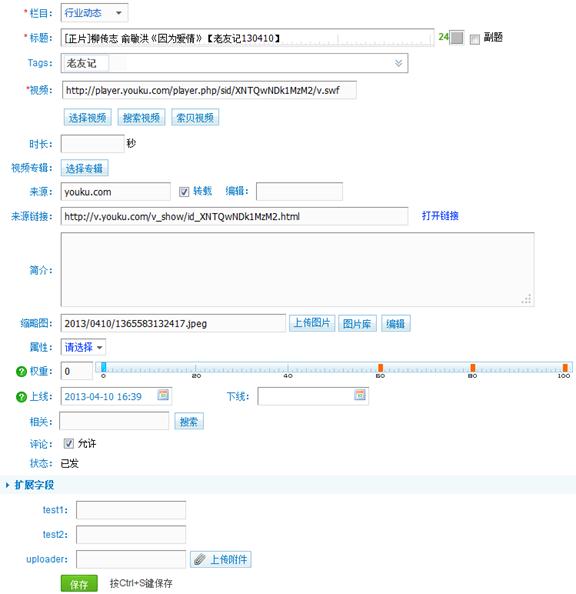
图 202 视频发布界面
使用CmsTop视频管理器中的视频:
点击【选择视频】按钮,弹出CmsTop视频管理器窗口,如下图:
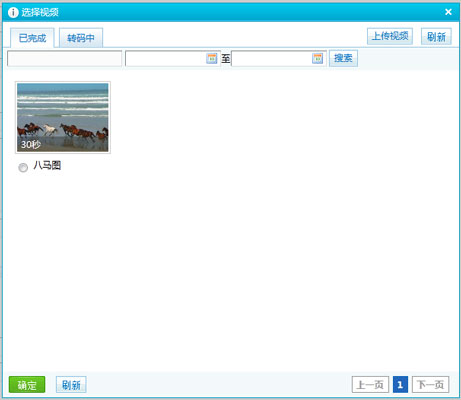
图 203 选择视频
选择所需视频,点击【确定】按钮。则视频字段中会出现[ctvideo]标签的地址。
全网视频搜索:
点击【搜索视频】按钮,弹出全网视频搜索对话框。通过关键词检索所需视频。
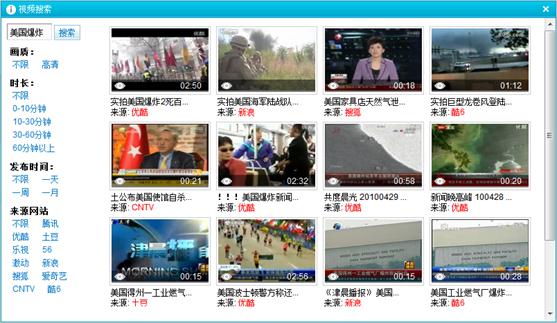
图 204 全网视频搜索
温馨提示:需要先添加云采集接口并开启后才能使用全网视频搜索。点击<顶部主导航区>→[扩展]→[云平台],打开<云平台管理界面>,配置云采集接口。
使用第三方系统视频:
第三方视频接口的添加详见“功能详解—扩展管理—视频—第三方视频接口”一节。
当添加完后,可以在<视频发布界面>看到第三方视频的按钮,如【索贝视频】等。点击第三方视频按钮,弹出下图:
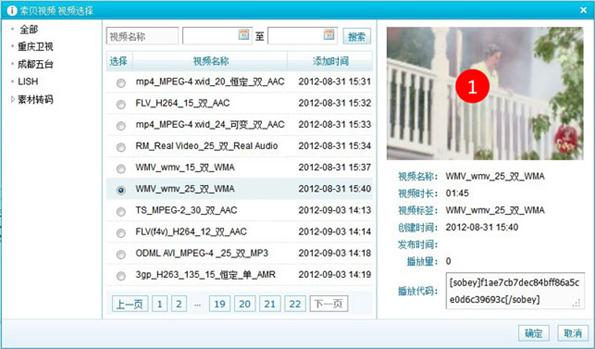
图 205 第三方视频选择界面
在上图中,可以通过视频名称及发布时间段搜索。或鼠标滑过![]() 区域时,出现
区域时,出现![]() 按钮,点击弹出视频预览窗口。
按钮,点击弹出视频预览窗口。
选择好第三方视频后,点击【确定】按钮,则视频字段中出现[sobey]标签的地址。
关闭视频管理器后本地上传视频:
当关闭CmsTop视频管理器后,视频发布界面出现【上传视频】按钮,点击该按钮,选择本地视频,上传完成后视频地址是已upload路径开头的。如下图:

使用外站视频:
将外站视频地址复制到视频字段。
![]() 、
、
温馨提示:只有使用视频管理器发布的视频才会用CmsTop视频播放器播放。
加入视频,填写其他字段值,点击【保存】,完成视频发布。
从CmsTop视频管理器中获取的视频前台发布效果如下图:

图 206 视频前台效果